Ổ cứng là một trong những thành phần thiết yếu và quan trọng nhất của máy tính. Đôi khi bạn có thể muốn biết số serial của ổ cứng mà mình đang sử dụng để phục vụ cho việc bảo hành hoặc các mục đích khác. Bài viết này sẽ hướng dẫn bạn một số cách để kiểm tra số serial ổ cứng trên bất kỳ hệ thống Windows 10 nào.
Phương pháp 1: Sử dụng phần mềm kiểm tra
Chúng tôi khuyên bạn nên sử dụng công cụ Drive Detect miễn phí của Seagate để kiểm tra số serial ổ cứng của mình theo cách chi tiết, khoa học và dễ quan sát nhất. Với công cụ này, bạn có thể nhanh chóng kiểm tra số serial của bất kỳ loại ổ cứng nào đang được sử dụng trên dàn PC của mình, với số lượng không giới hạn.
Trước tiên, hãy mở một trình duyệt bất kỳ trên PC và truy cập trang web Software Download của Seagate.
Trên trang web hiện ra, bạn cuộn xuống phần “Utilities and Plugins” và nhấp chuột vào “Drive Detect”. Thao tác này sẽ tự động download công cụ Drive Detect về PC của bạn.

Sau khi Drive Detect được tải xuống thành công, hãy nhấp đúp vào biểu tượng ứng dụng để mở. Đây là một công cụ “di động”, vì vậy bạn có thể sử dụng ngay mà không cần phải cài đặt như thông thường.
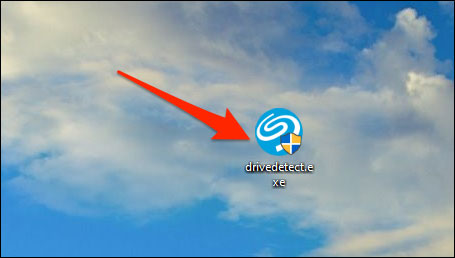
Trong cửa sổ ứng dụng Drive Detect mở ra, bạn sẽ thấy danh sách tất cả các ổ cứng của mình được liệt kê. Bên cạnh mỗi ổ cứng, bạn sẽ thấy số serial tương ứng của nó. Đây là con số mà nhà sản xuất đã gán cho sản phẩm.
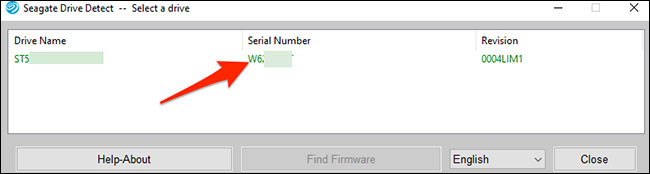
Nhìn chung, đây là cách nhanh chóng và dễ dàng nhất để bạn tìm số serial ổ cứng của mình!
Phương pháp 2: Sử dụng Command Prompt
Nếu không muốn sử dụng ứng dụng của bên thứ ba bạn có thể sử dụng một lệnh với Command Prompt để hiển thị số serial của ổ cứng.
Để bắt đầu, hãy mở menu “Start”, tìm từ khóa “Command Prompt” và nhấp vào biểu tượng tương ứng trong kết quả tìm kiếm trả về.

Trong cửa sổ Command Prompt, nhập lệnh sau và nhấn Enter:
wmic diskdrive get model,name,serialnumber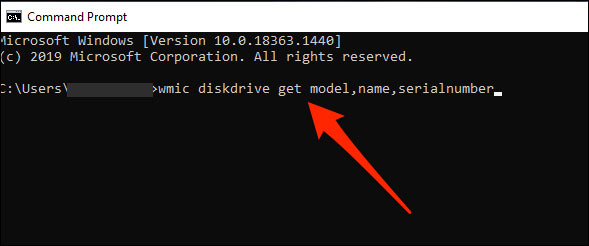
Sau khi nhập lệnh và nhấn Enter, Command Prompt sẽ hiển thị danh sách tất cả các ổ cứng đang sử dụng của bạn. Trong cột “SerialNumber” bên cạnh ổ cứng, bạn sẽ tìm thấy “số sê-ri” của ổ cứng.
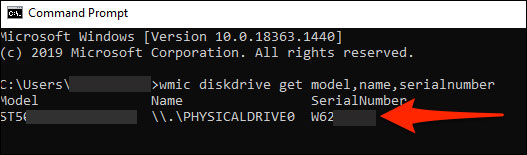
Chúc các bạn thực hiện thành công!
 Công nghệ
Công nghệ  AI
AI  Windows
Windows  iPhone
iPhone  Android
Android  Học IT
Học IT  Download
Download  Tiện ích
Tiện ích  Khoa học
Khoa học  Game
Game  Làng CN
Làng CN  Ứng dụng
Ứng dụng 

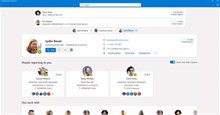




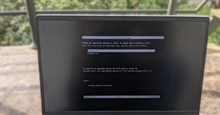

 Windows 11
Windows 11  Windows 10
Windows 10  Windows 7
Windows 7  Windows 8
Windows 8  Cấu hình Router/Switch
Cấu hình Router/Switch 









 Linux
Linux  Đồng hồ thông minh
Đồng hồ thông minh  macOS
macOS  Chụp ảnh - Quay phim
Chụp ảnh - Quay phim  Thủ thuật SEO
Thủ thuật SEO  Phần cứng
Phần cứng  Kiến thức cơ bản
Kiến thức cơ bản  Lập trình
Lập trình  Dịch vụ công trực tuyến
Dịch vụ công trực tuyến  Dịch vụ nhà mạng
Dịch vụ nhà mạng  Quiz công nghệ
Quiz công nghệ  Microsoft Word 2016
Microsoft Word 2016  Microsoft Word 2013
Microsoft Word 2013  Microsoft Word 2007
Microsoft Word 2007  Microsoft Excel 2019
Microsoft Excel 2019  Microsoft Excel 2016
Microsoft Excel 2016  Microsoft PowerPoint 2019
Microsoft PowerPoint 2019  Google Sheets
Google Sheets  Học Photoshop
Học Photoshop  Lập trình Scratch
Lập trình Scratch  Bootstrap
Bootstrap  Năng suất
Năng suất  Game - Trò chơi
Game - Trò chơi  Hệ thống
Hệ thống  Thiết kế & Đồ họa
Thiết kế & Đồ họa  Internet
Internet  Bảo mật, Antivirus
Bảo mật, Antivirus  Doanh nghiệp
Doanh nghiệp  Ảnh & Video
Ảnh & Video  Giải trí & Âm nhạc
Giải trí & Âm nhạc  Mạng xã hội
Mạng xã hội  Lập trình
Lập trình  Giáo dục - Học tập
Giáo dục - Học tập  Lối sống
Lối sống  Tài chính & Mua sắm
Tài chính & Mua sắm  AI Trí tuệ nhân tạo
AI Trí tuệ nhân tạo  ChatGPT
ChatGPT  Gemini
Gemini  Điện máy
Điện máy  Tivi
Tivi  Tủ lạnh
Tủ lạnh  Điều hòa
Điều hòa  Máy giặt
Máy giặt  Cuộc sống
Cuộc sống  TOP
TOP  Kỹ năng
Kỹ năng  Món ngon mỗi ngày
Món ngon mỗi ngày  Nuôi dạy con
Nuôi dạy con  Mẹo vặt
Mẹo vặt  Phim ảnh, Truyện
Phim ảnh, Truyện  Làm đẹp
Làm đẹp  DIY - Handmade
DIY - Handmade  Du lịch
Du lịch  Quà tặng
Quà tặng  Giải trí
Giải trí  Là gì?
Là gì?  Nhà đẹp
Nhà đẹp  Giáng sinh - Noel
Giáng sinh - Noel  Hướng dẫn
Hướng dẫn  Ô tô, Xe máy
Ô tô, Xe máy  Tấn công mạng
Tấn công mạng  Chuyện công nghệ
Chuyện công nghệ  Công nghệ mới
Công nghệ mới  Trí tuệ Thiên tài
Trí tuệ Thiên tài